Ubunifu sahihi wa uchapishaji wakati mwingine unaweza kushuka kwa suala la inchi au sentimita. Mchapishaji wa Microsoft, pamoja na margin, safu, safu, msingi, na miongozo ya mipaka, inaonyesha mtawala usawa na wima kuonyesha vipimo vya uchapishaji wako na msimamo wa mshale wako na pia kutumika kama miongozo ya kuweka maandishi na picha kwa kila ukurasa wa uchapishaji. Unaweza kuonyesha, kujificha, au kusogeza watawala au alama zao za asili. Ifuatayo ni maagizo ya jinsi ya kutumia watawala katika Microsoft Publisher 2003, 2007, na 2010.
Hatua
Njia 1 ya 6: Kuonyesha na Kuficha Watawala

Hatua ya 1. Kubadili na kuzima watawala
Chaguo-msingi ni kuwa na watawala kwenye (kuonyeshwa). Unaweza kutaka kuwaficha watawala ili wazingatie vyema machapisho yenyewe.
- Katika Mchapishaji 2003 na 2007, chagua "Watawala" kutoka kwenye menyu ya "Tazama". Hii itaficha watawala ikiwa sasa zinaonyeshwa na kuonyeshwa ikiwa kwa sasa imefichwa.
- Katika Mchapishaji 2010, angalia au ondoa alama kwenye kisanduku cha "Watawala" kwenye kikundi cha "Onyesha" kwenye utepe wa menyu ya "Tazama".
- Unaweza kubofya kulia mahali popote kwenye kidirisha cha uchapishaji isipokuwa maandishi au kitu cha picha na uchague "Watawala" kutoka kwenye menyu ya kidukizo inayoonekana.
- Watawala wamewekwa ili kona ya juu kushoto ni alama ya asili (sifuri) kwa watawala wote usawa na wima. Unapohamisha mshale wako kwenye dirisha la uchapishaji, mistari myembamba hutembea pamoja na watawala kuonyesha nafasi ya usawa na wima ya mshale wako.
Njia 2 ya 6: Kuhamisha Watawala

Hatua ya 1. Weka mshale wa panya juu ya mtawala unayetaka kuhamisha
Ukisogeza mshale wako juu ya mtawala mlalo, mshale wako utabadilika kuwa jozi ya mistari mlalo iliyozungukwa na mishale inayoelekeza juu na chini. Ukisogeza mshale wako juu ya mtawala wima, itabadilika kuwa jozi ya mistari wima iliyozungukwa na mishale inayoelekeza kushoto na kulia.
Unaweza pia kuchagua kuhamisha watawala wote mara moja kwa kuweka mshale wako juu ya mraba ambapo watawala wa usawa na wima hukutana. Mshale wako utabadilika kuwa mshale wa diagonal wenye vichwa 2

Hatua ya 2. Shikilia kitufe cha "Shift" kwenye kibodi yako na uburute kielekezi chako mahali unapotaka mtawala aende
Mshale wako utabadilika kuwa mshale wenye vichwa viwili kama (a) visanduku (a) vinavyoonekana kuwakilisha mtawala unayehamisha.

Hatua ya 3. Toa kitufe cha kipanya na kitufe cha "Shift"
Watawala wako wataonekana sasa katika nafasi mpya.
Njia ya 3 ya 6: Kuhamisha Mtawala Asili Point

Hatua ya 1. Shikilia vitufe vyote vya "Ctrl" na "Shift" kwenye kibodi yako

Hatua ya 2. Weka mshale wako juu ya mtawala au sehemu ya makutano
Pale unapoweka mshale inategemea ni hatua gani ya asili ya mtawala unayotaka kubadilisha.
- Ili kubadilisha mahali asili ya mtawala mlalo, weka mshale wako kwenye rula wima. Mshale wako utabadilika kuwa mshale wenye mlalo 2 wenye mlalo.
- Kubadilisha hatua ya asili ya mtawala wima, weka mshale wako kwenye rula iliyo usawa. Mshale wako utabadilika kuwa mshale wa wima wenye vichwa viwili.
- Ili kubadilisha msingi wa watawala wote wawili, weka mshale wako kwenye mraba ambao watawala wanakutana. Mshale wako utabadilika kuwa mshale wa diagonal wenye vichwa 2.

Hatua ya 3. Buruta watawala mahali unapotaka mahali asili mpya iwe
Njia ya 4 ya 6: Kuweka tena Mtawala Asili Point

Hatua ya 1. Weka mshale wako juu ya mtawala ambaye asili yake unataka kuweka upya
Mshale wako utabadilika kuwa mshale wenye vichwa viwili.
- Ili kuweka upya asili ya watawala wote mara moja, weka mshale wako juu ya mraba ambapo watawala wa usawa na wima wanapishana.
- Ili kuweka upya tu asili ya mtawala mlalo, weka mshale wako juu ya mtawala huyo na ushikilie kitufe chako cha "Shift".
- Ili kuweka upya tu asili ya mtawala wima, weka mshale wako juu ya mtawala huyo na ushikilie kitufe chako cha "Shift".

Hatua ya 2. Bonyeza mara mbili kipanya chako
Sehemu ya asili ya mtawala wako itawekwa upya.
Njia ya 5 ya 6: Kuwaokoa Watawala (Mchapishaji 2003 na 2007 Tu)

Hatua ya 1. Pata kisanduku cha mazungumzo cha "Chaguzi"
Sanduku la mazungumzo la "Chaguzi" ni sanduku lenye tabo nyingi ambalo linasimamia jinsi Mchapishaji hufanya mambo fulani, pamoja na kitengo cha kipimo kilichoonyeshwa kwa watawala. Ili kufikia mazungumzo haya katika Mchapishaji 2003 au 2007, chagua "Chaguzi" kutoka kwa menyu ya "Zana".

Hatua ya 2. Chagua kichupo cha "Jumla"
Kawaida, kisanduku cha mazungumzo cha "Chaguzi" kitafunguliwa na kichupo cha "Jumla", kichupo cha kushoto kabisa, tayari kimechaguliwa.

Hatua ya 3. Chagua chaguo la kipimo unachotaka kutoka kwa "Vipimo vya upimaji:
orodha ya kushuka. Unaweza kuchagua kutoka kwa vitengo 5.
- Chagua "Inchi" kuonyesha watawala kwa inchi. Hii ndiyo chaguo chaguomsingi.
- Chagua "Sentimita" kuonyesha watawala kwa sentimita. Inchi moja ni sawa na cm 2.54.
- Chagua "Picas" kuonyesha watawala katika Picas. Picas ni kitengo cha kipimo kinachotumika katika uchapishaji; Inchi 1 ni sawa na picas 6.
- Chagua "Saizi" ili kuonyesha watawala kwa saizi. Saizi ni kipimo cha skrini; katika Mchapishaji, inchi 1 ni sawa na saizi 96.
- Chaguo la tano, "Pointi," hubadilisha kitengo cha kipimo kuwa alama, lakini huonyesha watawala kwa inchi. Pointi ni kitengo kingine cha upimaji kinachotumiwa katika uchapishaji, kawaida hutumiwa kupima saizi za fonti. Inchi moja ni sawa na alama 72. Unaweza kutaka kutumia chaguo hili ikiwa unapanga kuwa na vitu kadhaa kwenye kurasa yoyote kwenye chapisho lako kukupa usahihi zaidi katika kuweka miongozo ya kuziweka au kuboresha mpangilio wa vitalu vikubwa vya maandishi ya mwili.
Njia ya 6 ya 6: Piga hadi Alama za Mtawala

Hatua ya 1. Pata chaguo la "Alama za Mtawala"
- Katika Mchapishaji 2003 na 2007, chagua "Piga" kutoka kwenye menyu ya "Panga" kisha uchague "Alama za Mtawala." Alama ya kuangalia itaonekana mbele ya chaguo.
- Chaguo hili halipatikani kwenye ribboni za menyu chaguo-msingi za Mchapishaji 2010. Unaweza kuiongeza kwa ribboni yoyote kwa kuchagua "Chaguzi" kutoka kwa ukurasa wa "Faili" katika mwonekano wa "Backstage" na uchague "Tengeneza Ribbon" kutoka kwa kidirisha cha kushoto cha sanduku la mazungumzo la "Chaguzi za Mchapishaji".

Hatua ya 2. Chagua kitu (graphic au sanduku la maandishi) unayotaka kusogeza
Kitu chako kitazungukwa na seti ya dots za kushughulikia nyeupe nyeupe.

Hatua ya 3. Sogeza kielekezi chako juu ya kitu mpaka kiwe mshale wenye vichwa 4

Hatua ya 4. Buruta kitu juu, chini, kushoto, au kulia
Wakati mistari ya kiashiria kwenye watawala inafikia kile unachotaka, toa kitufe chako cha kushoto cha panya, na kitu kitapiga alama kwa alama za mtawala.
Video - Kwa kutumia huduma hii, habari zingine zinaweza kushirikiwa na YouTube
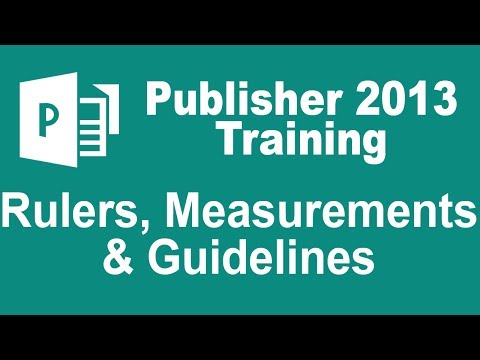
Vidokezo
- Kipengele cha "Snap to Rules Marks" bado kitafanya kazi ikiwa umewaficha watawala au viongozi wako wa watawala.
- Unaweza kutumia kipengee cha "Piga hadi Alama za Mtawala" kwa ufanisi zaidi ikiwa utazima vipengee vya "Snap to Guides" na "Snap to Objects".







